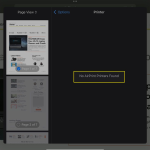Πώς να διορθώσετε προβλήματα οθόνης Mac
1. Δοκιμάστε τις ακόλουθες διορθώσεις, προκειμένου να προσπαθήσετε να κάνετε το Mac σας να αναγνωρίσει την εξωτερική οθόνη.
Εάν χρησιμοποιείτε MacBook, δοκιμάστε να το συνδέσετε στο ρεύμα. Ορισμένες ρυθμίσεις εξοικονόμησης ενέργειας περιορίζουν ορισμένες διαδικασίες για να παρατείνουν τη διάρκεια ζωής της μπαταρίας.
2. Βεβαιωθείτε ότι το Mac σας υποστηρίζει περισσότερες από μία επιπλέον οθόνες. Μπορείτε να ελέγξετε τον υποστηριζόμενο αριθμό οθονών κάνοντας κλικ στο εικονίδιο της Apple Ρυθμίσεις συστήματος > Βοήθεια > MacBook σας > και κοιτάζοντας στην ενότητα Υποστήριξη οθόνης ή Υποστήριξη βίντεο.
Συμβουλή: Σε παλαιότερες εκδόσεις macOS, κάντε κλικ στο εικονίδιο της Apple > Σχετικά με αυτό το Mac > Υποστήριξη > Προδιαγραφές > Υποστήριξη γραφικών και βίντεο.
3. Ελέγξτε ξανά τα καλώδιά σας. Το πρώτο πράγμα που πρέπει να κάνετε είναι να βεβαιωθείτε ότι τα καλώδιά σας είναι σωστά και ασφαλή. Επιβεβαιώστε ότι τυχόν καλώδια που τρέχουν μεταξύ του Mac και της οθόνης είναι σταθερά συνδεδεμένα και στα δύο και βεβαιωθείτε ότι η οθόνη είναι συνδεδεμένη.
4. Εάν τα καλώδια φαίνονται καλά, δοκιμάστε να τα αποσυνδέσετε για λίγο και μετά να τα συνδέσετε ξανά. Η επανεκκίνηση της εξωτερικής οθόνης μπορεί να δώσει στο Mac σας μια νέα ευκαιρία να το αναγνωρίσει.
5. Εάν χρησιμοποιείτε προσαρμογέα, βεβαιωθείτε ότι ο συνδυασμός οθόνης και καλωδίου είναι συμβατός με το Mac σας. Ορισμένοι Mac χρησιμοποιούν μόνο συνδέσεις USB-C ή και τις δύο συνδέσεις Thunderbolt και USB-C, ενώ ορισμένες παραλλαγές Thunderbolt απαιτούν προσαρμογέα ειδικά για Thunderbolt.
Συμβουλή: Σε περίπτωση βάσης σύνδεσης, ελέγξτε τον ιστότοπο υποστήριξης του κατασκευαστή του και πραγματοποιήστε λήψη νέων προγραμμάτων οδήγησης, εάν υπάρχουν.
6. Ελέγξτε τις ρυθμίσεις ανάλυσης μεταβαίνοντας στις Ρυθμίσεις συστήματος > Οθόνες. Πατήστε και κρατήστε πατημένο το πλήκτρο Option. Αυτός ο συνδυασμός θα αποκαλύψει μια κρυφή επιλογή Detect Displays κάτω δεξιά. Κάντε κλικ σε αυτό το κουμπί, ώστε το Mac σας να μπορεί να πραγματοποιήσει σάρωση για μια συνδεδεμένη οθόνη.
Σημείωση: Σε παλαιότερες εκδόσεις macOS, μεταβείτε σε αυτήν την επιλογή επιλέγοντας Προτιμήσεις συστήματος > Οθόνες > Κλιμάκωση.
7. Επιλέξτε διαφορετικές αναλύσεις. Ακόμα στις ρυθμίσεις ανάλυσης, Ctrl+κάντε κλικ σε μια ανάλυση στη λίστα > και επιλέξτε Εμφάνιση μικρογραφιών. Επιλέξτε μια μικρογραφία διαφορετική από την προεπιλεγμένη επιλογή για να δείτε εάν αυτό σας ζητά μια αλλαγή.
Συμβουλή: Μπορεί να δείτε ένα κουμπί επιλογής δίπλα στο Scaled. Εάν το κάνετε, επιλέξτε διαφορετική ανάλυση από αυτήν την προβολή.
8. Αποεπιλέξτε τις αυτόματες ρυθμίσεις φωτεινότητας. Στην περιοχή Φωτεινότητα, καταργήστε την επιλογή του πλαισίου δίπλα ή αποεπιλέξτε Αυτόματη προσαρμογή φωτεινότητας και φωτίστε χειροκίνητα χρησιμοποιώντας την εναλλαγή. Εάν η φωτεινότητα της εξωτερικής οθόνης είναι πολύ χαμηλή για εγγραφή, αυτό θα μπορούσε να επιλύσει αυτό το πρόβλημα.
9. Βάλτε το Mac σας σε κατάσταση αναστολής λειτουργίας για λίγο και, στη συνέχεια, ξυπνήστε το για να δείτε αν αλλάξει κάτι στις προτιμήσεις της οθόνης.
10. Επανεκκινήστε το Mac σας με συνδεδεμένη την εξωτερική οθόνη.
11. Τέλος, αποσυνδέστε όλα τα καλώδια, απενεργοποιήστε το Mac και την εξωτερική οθόνη για ένα ή δύο λεπτά και, στη συνέχεια, επανασυνδέστε τα καλώδια και ενεργοποιήστε ξανά τα πάντα. Επαναλάβετε τα βήματα στις ρυθμίσεις οθόνης εάν η οθόνη εξακολουθεί να μην λειτουργεί.
Σημαντικό: Αυξήστε τις πιθανότητές σας για επιτυχία αποφεύγοντας να συνδέσετε πολλούς προσαρμογείς και καλώδια μαζί. Τα Mac τείνουν να λειτουργούν καλύτερα με εξωτερικές οθόνες όταν εμπλέκονται άμεσα ένα καλώδιο και ένας προσαρμογέας με την επωνυμία Apple ή συμβατό.
Γιατί το Mac δεν αναγνωρίζει την οθόνη;
Τα προβλήματα μεταξύ Mac και εξωτερικών οθονών μπορεί να προκύψουν από διάφορες αιτίες, όπως:
Ασυμβατότητα μεταξύ του Mac και της οθόνης.
Ελαττωματικά καλώδια (ή λάθος καλώδια).
Επιλογές εξοικονόμησης ενέργειας σε ένα MacBook που εμποδίζουν τη λειτουργία εξωτερικής οθόνης.
Ξεπερασμένα προγράμματα οδήγησης ή λογισμικό για αποβάθρες.
Εσφαλμένες ρυθμίσεις στις ρυθμίσεις οθόνης του Mac σας, συμπεριλαμβανομένης της φωτεινότητας και της ανάλυσης.